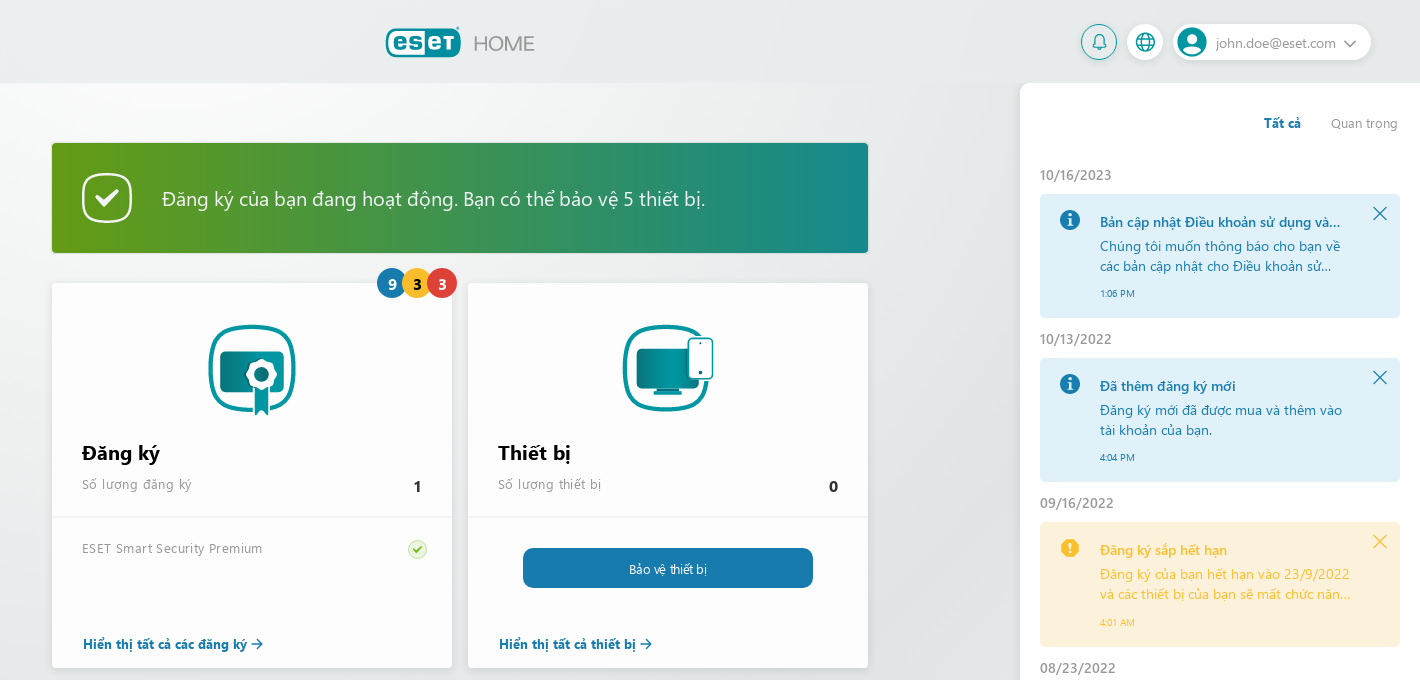Thông báo
Thông báo được phát sinh từ các sự cố về Tài khoản, Thiết bị và Đăng ký ESET HOME. Tất cả thông báo nhận được sẽ hiển thị trong trung tâm thông báo và được sắp xếp theo ngày. Để mở trung tâm thông báo, hãy nhấp vào biểu tượng Thông báo ![]() ở góc trên sau khi đăng nhập vào ESET HOMEcổng thông tin web . Trong phần này, bạn có thể chọn hiển thị Tất cả thông báo hoặc thông báo Chưa đọc. Để cho phép thông báo trong ứng dụng ESET HOME, hãy truy cập chương Cài đặt ứng dụng.
ở góc trên sau khi đăng nhập vào ESET HOMEcổng thông tin web . Trong phần này, bạn có thể chọn hiển thị Tất cả thông báo hoặc thông báo Chưa đọc. Để cho phép thông báo trong ứng dụng ESET HOME, hãy truy cập chương Cài đặt ứng dụng.
Bạn nhận được thông báo tùy theo mức độ nghiêm trọng của sự cố:
•Thông báo với biểu tượng màu xanh lam ![]() – Cung cấp thông tin, ví dụ: Thiết bị được thêm vào đăng ký.
– Cung cấp thông tin, ví dụ: Thiết bị được thêm vào đăng ký.
•Thông báo với biểu tượng màu vàng ![]() – Quan trọng, ví dụ: Đăng ký sắp hết hạn.
– Quan trọng, ví dụ: Đăng ký sắp hết hạn.
•Thông báo với biểu tượng màu đỏ ![]() – Cảnh báo, ví dụ: Đăng ký đã hết hạn.
– Cảnh báo, ví dụ: Đăng ký đã hết hạn.
Nếu bạn có một số thông báo chưa đọc, huy hiệu với số lượng sẽ xuất hiện trên biểu tượng thông báo ![]() trên cổng thông tin hoặc ứng dụng ESET HOME của bạn.
trên cổng thông tin hoặc ứng dụng ESET HOME của bạn.
Xóa thông báo cụ thể
Có thể xóa thông báo theo cách thủ công trên cổng thông tin hoặc trong ứng dụng chỉ ở trung tâm thông báo. Thông báo sẽ tự xóa khi bạn giải quyết sự cố trước khi xóa sự cố đó khỏi trung tâm Thông báo.
1.Đăng nhập vào ESET HOMEcổng thông tin web hoặc ứng dụng ![]() .
.
2.Mở trung tâm Thông báo.
3.Nhấp vào X. Thông báo không còn hiển thị.
Xóa tất cả thông báo
Tùy chọn xóa tất cả thông báo sẽ có sẵn trong trung tâm Thông báo khi bạn có một hoặc nhiều thông báo.
1.Đăng nhập vào ESET HOMEcổng thông tin web hoặc ứng dụng ![]() .
.
2.Mở trung tâm Thông báo.
3.Nhấp vào lựa chọn Xóa tất cả màu đỏ ở góc trên.
4.Nhấp vào Xóa trong cửa sổ xác nhận.
5.Nhấp vào Đã hiểu.
Xóa thông báo và không có huy hiệu trên biểu tượng thông báo không có nghĩa là bạn đã giải quyết được vấn đề. Vấn đề sẽ được hiển thị ở một thiết bị hoặc đăng ký cụ thể cho đến khi vấn đề đó được giải quyết. |